Sok Mac-felhasználó a OneDrive-ra támaszkodik a fájlok tárolására és megosztására. Ez egy nagyon praktikus lehetőség, különösen akkor, ha fájlokat kell megosztania más felhasználókkal, akik nem rendelkeznek iOS- vagy macOS-eszközzel. De amikor megpróbál megnyitni egy fájlt, a OneDrive néha rejtélyes 43-as hibakódot küldhet, amely arról tájékoztatja, hogy nem találja a keresett fájlt. Vizsgáljuk meg, mi okozhatja ezt a hibát, és hogyan javíthatja ki.
Tartalom
-
A OneDrive 43-as hibakód hibaelhárítása Mac rendszeren
- Ellenőrizze a OneDrive-kapcsolatát
- Ellenőrizze az Alkalmazások mappát
- Használja a OneDrive-ot Safariban, Chrome-ban vagy Edge-ben
- Ellenőrizze a fájl nevét
- Állítsa vissza a OneDrive-ot
- Következtetés
- Kapcsolódó hozzászólások:
A OneDrive 43-as hibakód hibaelhárítása Mac rendszeren
Ellenőrizze a OneDrive-kapcsolatát
A OneDrive nem mindig jelentkezik be automatikusan a Mac indításakor. Ez azt jelenti, hogy manuálisan kell elindítania az alkalmazást, be kell jelentkeznie, és meg kell győződnie arról, hogy számítógépe csatlakozik a OneDrive szervereihez. Más szavakkal, a 43-as hiba azt is jelezheti, hogy nem csatlakozik a OneDrive szervereihez.
Ellenőrizze az Alkalmazások mappát
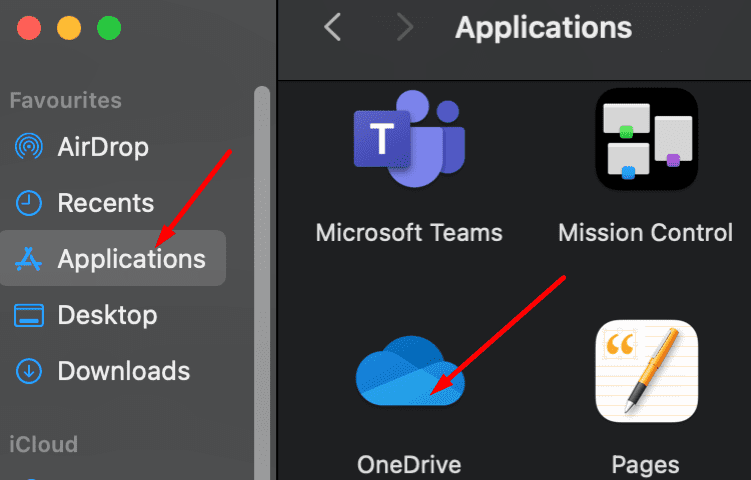
Menj Alkalmazások és ellenőrizze, hogy a OneDrive több verziója is telepítve van-e a mappában. Ha ez a helyzet, törölje a másolatokat, és csak egy alkalmazásverziót tartson meg. Előfordulhat, hogy Mac számítógépe több verziót is létrehozhat ugyanannak az alkalmazásnak, általában az alkalmazás frissítésekor vagy újratelepítésekor. Ez zavart okoz, így az operációs rendszer nem tudja eldönteni, hogy melyik verziót használja.

Használja a OneDrive-ot Safariban, Chrome-ban vagy Edge-ben
Ha a hiba továbbra is fennáll, jelentkezzen ki az asztali alkalmazásból, és zárja be a OneDrive-ot. Ezután indítson el egy új böngészőlapot, és próbáljon meg bejelentkezni OneDrive Live. Ellenőrizze, hogy a 43-as hiba még mindig felemeli-e a csúnya fejét. A OneDrive Online-t nem sújthatják ugyanazok a hibák, amelyek az asztali alkalmazást is érintik. Ha a 43-as hiba nem szűnik meg, váltson másik böngészőre (használja a Safarit, Krómvagy Microsoft Edge).
Ellenőrizze a fájl nevét
Ha a fájlnév speciális karaktereket, például zárójeleket, jeleket vagy aposztrófokat tartalmaz, előfordulhat, hogy a OneDrive nem találja meg. A probléma megoldásához módosítania kell a fájl nevét, és le kell cserélnie a problémás karaktert a fájlnévben vagy elérési útban.
Ha a Mac engedélyezi a karaktert, az nem feltétlenül jelenti azt, hogy a OneDrive-nak tetszeni fog. Ennek az az oka, hogy a OneDrive nagyon válogatós a fájlok elnevezésében, ellentétben a MacBookokkal. Még a fájlnév végén lévő szóköz is összezavarja a OneDrive-ot.
Állítsa vissza a OneDrive-ot
A OneDrive beállításainak visszaállítása segíthet kijavítani a szinkronizálási problémákat és más általános problémákat és hibákat, beleértve a 43-as hibát is. A beállítások visszaállítása után a OneDrive teljes szinkronizálást hajt végre. Biztos lehet benne, hogy nem veszít el egyetlen fájlt sem.
⇒ Megjegyzés: Ha elavult OneDrive-verziót használ, előfordulhat, hogy a visszaállítási lehetőség nem érhető el. Húzza a régi alkalmazást a Kukába, és telepítse a legújabb verziót az App Store-ból.
- Lépjen ki teljesen a OneDrive-ból.
- Ezután navigáljon a sajátjához Alkalmazások mappát és keresse meg Egy meghajtó.
- Kattintson a jobb gombbal az alkalmazásra, és válassza ki Mutasd a csomag tartalmát.
- Menj Tartalom és válassza ki a Erőforrások mappát.
- Dupla kattintás ResetOneDriveApp.command. Ha az önálló alkalmazást használja, válassza a lehetőséget ResetOneDriveAppStandalone.command.
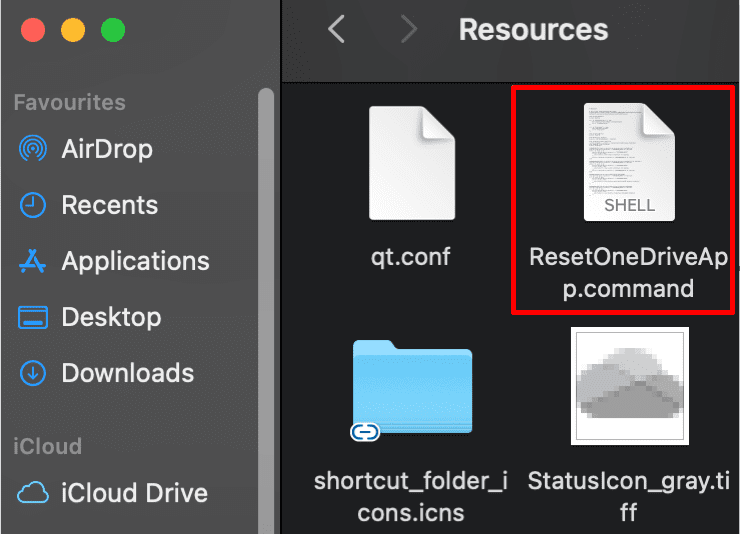
- Indítsa el újra a OneDrive-ot, és ellenőrizze az eredményeket.
Következtetés
A OneDrive 43-as hibája azt jelzi, hogy az alkalmazás nem találja vagy töltse le a kért fájlt. Ennek gyakran az az oka, hogy a fájlnév speciális karaktereket tartalmaz, vagy a OneDrive nem tudott csatlakozni a Microsoft kiszolgálóihoz. Ha a hiba továbbra is fennáll, állítsa vissza a OneDrive alkalmazást, és indítsa újra a Mac-et.
Egy 1-től 10-ig terjedő skálán értékelje, mennyire bosszantó ez a hiba az Ön számára. Találtál más megoldást a javításra? Ossza meg ötleteit és gondolatait az alábbi megjegyzésekben.